IAR EWARM 7.x工程中使用相对路径方法 |
您所在的位置:网站首页 › iar添加头文件路径 › IAR EWARM 7.x工程中使用相对路径方法 |
IAR EWARM 7.x工程中使用相对路径方法
|
IAR EWARM 7.x工程中使用相对路径方法
我们首先打开一个工程,D:\Program Files (x86)\IAR Systems\Embedded Workbench 7.5\arm\examples\ST\ STM32F1xx\IAR-STM32-SK\GettingStarted\GettingStarted.eww 相对路径要是使用IAR系统的参数变量,常用的有:当前目录
C
U
R
D
I
R
CUR_DIR
CURDIR, 工程目录
P
R
O
J
D
I
R
PROJ_DIR
PROJDIR,当前为D:\Program Files (x86)\IAR Systems\Embedded Workbench 7.5\arm\examples\ST\STM32F1xx\IAR-STM32-SK\GettingStarted, 产品目录
T
O
O
L
K
I
T
D
I
R
TOOLKIT_DIR
TOOLKITDIR,当前为D:\Program Files (x86)\IAR Systems\Embedded Workbench 7.5\arm, 嵌入式工作台目录
E
W
D
I
R
EW_DIR
EWDIR,当前为D:\Program Files (x86)\IAR Systems\Embedded Workbench 7.5
|
【本文地址】
今日新闻 |
推荐新闻 |
 选中工程,按右键进入Options窗口:
选中工程,按右键进入Options窗口: 
 选择Category下面的C\C++ Compiler,右边选择Preprocessor,点击Additional include directories:右边的方框按钮(IAR 6.x以下的版本中没有这个按钮,需要直接使用参数变量在Additional include directories:下面的框中手动添加相对路径,注意一个路径占一行),弹出下图,点击 Click to add,
选择Category下面的C\C++ Compiler,右边选择Preprocessor,点击Additional include directories:右边的方框按钮(IAR 6.x以下的版本中没有这个按钮,需要直接使用参数变量在Additional include directories:下面的框中手动添加相对路径,注意一个路径占一行),弹出下图,点击 Click to add, 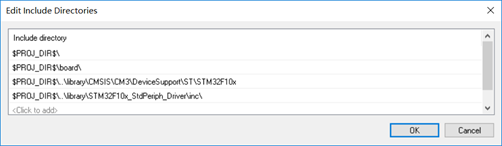 弹出目录选择窗口,
弹出目录选择窗口, 
 选中要添加的目录,按 Select,
选中要添加的目录,按 Select, 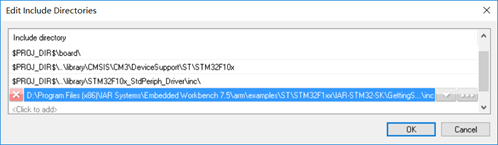 绝对路径就会显示在屏幕的窗口上,按这个路径右边的下尖号,将显示如下信息。
绝对路径就会显示在屏幕的窗口上,按这个路径右边的下尖号,将显示如下信息。 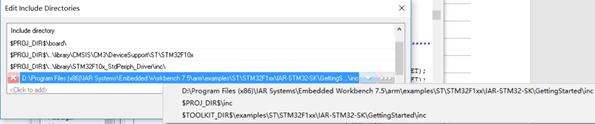 我们看到有两个相对路径可以选择,一般我们会选择 工程目录
P
R
O
J
D
I
R
PROJ_DIR
PROJDIR 的相对路径,
我们看到有两个相对路径可以选择,一般我们会选择 工程目录
P
R
O
J
D
I
R
PROJ_DIR
PROJDIR 的相对路径,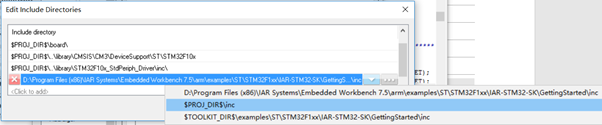
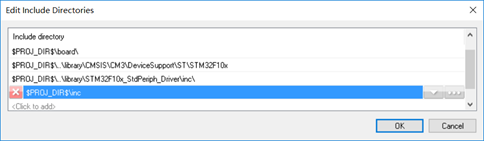 按 OK 按钮,相对路径就自动添加好了。
按 OK 按钮,相对路径就自动添加好了。 同理,选择 Category下面的Linker,选择 右边Library 选项卡,如同刚才同样的方法添加库,
同理,选择 Category下面的Linker,选择 右边Library 选项卡,如同刚才同样的方法添加库,  弹出下面窗口,点击 Click to add,
弹出下面窗口,点击 Click to add, 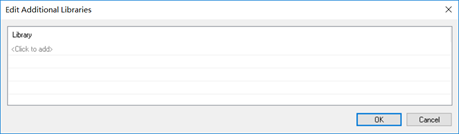 选择要添加的库,
选择要添加的库,  按 打开 按钮,弹出 Edit Additional Libraries窗口,绝对路径就显示在下面的窗口上了,
按 打开 按钮,弹出 Edit Additional Libraries窗口,绝对路径就显示在下面的窗口上了, 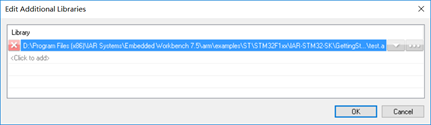 按这个路径右边的下尖号, 将显示如下信息,
按这个路径右边的下尖号, 将显示如下信息, 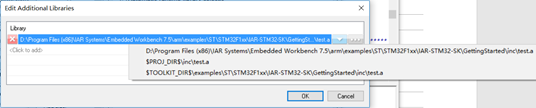 选择相对路径
P
R
O
J
E
C
T
D
I
R
PROJECT_DIR
PROJECTDIR\inc\test.a 即可。
选择相对路径
P
R
O
J
E
C
T
D
I
R
PROJECT_DIR
PROJECTDIR\inc\test.a 即可。  库的相对路径就添加进来了。
库的相对路径就添加进来了。